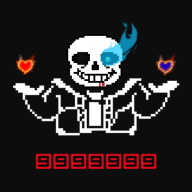要将纸质文件扫描成Word文档,您可以按照以下步骤操作:

1. 准备扫描仪:确保您有一台连接到计算机的扫描仪,并且已经安装了相应的驱动程序。
2. 打开扫描软件:打开您的扫描软件,通常可以在计算机的“开始菜单”或“应用程序”文件夹中找到。
3. 设置扫描选项:在扫描软件中,选择“扫描设置”或类似的选项,然后根据您的需求设置扫描选项,例如分辨率、颜色模式和文件格式等。
4. 放置文件:将要扫描的纸质文件放置在扫描仪的扫描台上,并确保文件对齐并且没有折迭或损坏。
5. 扫描文件:在扫描软件中,选择“扫描”或类似的选项,然后点击“开始扫描”按钮。扫描仪将开始扫描文件,并将其转换为图像文件。
6. OCR识别:一些扫描软件具有OCR(光学字符识别)功能,可以将扫描的图像转换为可编辑的文本。如果您的扫描软件支持OCR功能,请选择“OCR”或类似的选项,并按照软件的指示进行操作。
7. 保存为Word文档:完成OCR识别后,您可以选择“保存为”或类似的选项,并将文件保存为Word文档格式(.doc或.docx)。在保存过程中,您可以选择文件的保存位置和名称。
请注意,扫描纸质文件并将其转换为可编辑的Word文档是一个复杂的过程,结果可能会受到扫描质量和OCR识别准确性的影响。因此,建议在保存之前仔细检查和编辑转换后的文档,以确保准确性和完整性。